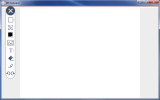Partager le contenu
Conférences Virtual Office vous permet de collaborer avec les participants de votre conférence en partageant du contenu (comme une page Web ou une présentation) à partir de votre bureau, ou encore en utilisant le tableau blanc afin de lancer des idées. L'aspect collaboratif de Conférences Virtual Office permet à tous les participants, et pas seulement l'hôte, de partager du contenu.
Les hôtes de la conférence peuvent empêcher les participants de partager du contenu et enregistrer du contenu partagé en vue d'une consultation ultérieure.Lorsque vous cliquez sur l'icône Partager le contenu  dans les commandes de la conférence, une fenêtre s'ouvre et vous permet de partager l'intégralité de votre bureau, une application ou un tableau blanc virtuel. Lors du partage du contenu, toutes vos actions à l'écran réalisées dans la zone partagée sont capturées et transmises en direct aux autres participants à la conférence.
dans les commandes de la conférence, une fenêtre s'ouvre et vous permet de partager l'intégralité de votre bureau, une application ou un tableau blanc virtuel. Lors du partage du contenu, toutes vos actions à l'écran réalisées dans la zone partagée sont capturées et transmises en direct aux autres participants à la conférence.
Pour partager du contenu à l'écran :
Lors d'une conférence, cliquez sur l'icône Partager le contenu  .
.
La fenêtre Partager l'écran s'ouvre et affiche les fenêtres ouvertes sur votre bureau.
Vous pouvez choisir de partager votre bureau, la fenêtre d'une application ou un tableau blanc. Effectuez votre choix :
- Si vous partagez votre bureau, l'intégralité de votre écran est partagée. Toutefois, si vous partagez la fenêtre d'une application, la fenêtre visible pour les autres participants est indiquée par un cadre rouge.
- Sélectionnez votre bureau ou la fenêtre d'une application dans la fenêtre Partager l'écran, puis cliquez sur Partager.
Un cadre rouge apparaît autour de votre bureau ou de la fenêtre sélectionnée, afin d'indiquer la partie de l'écran visible pour les autres participants.
Si vous partagez une seule fenêtre, notez que les autres fenêtres qui se chevauchent dans le cadre rouge ne sont pas visibles pour les participants.
- Vous pouvez interagir normalement avec la partie encadrée de votre écran qui est partagée. En outre, le cadre suit une fenêtre lorsqu'elle est déplacée.
Pour arrêter le partage de l'écran, cliquez sur l'icône Arrêter le partage de contenu  .
.
- Si vous partagez un tableau blanc, seul celui-ci est visible pour les autres participants.
- Cliquez sur Partager le tableau blanc en bas de la fenêtre Partager l'écran.
- La fenêtre Tableau blanc s'affiche sur votre écran et seul le tableau blanc est partagé.
- Utilisez les outils de dessin de la Barre d'outils d'annotation pour partager des informations. La barre d'outils vous permet de :
- Dessiner des formes libres.
- Tracer des lignes, des cercles ou des carrés.
- Sélectionner des objets existants.
- Choisir d'autres couleurs pour écrire ou dessiner.
- Insérer des images existantes depuis votre ordinateur.
- Insérer une zone de texte.
- Modifier la taille de la police.
- Supprimer un élément du dessin.
- Effacer le tableau blanc.
- Mettre en surbrillance une partie du tableau blanc.
- Annuler ou rétablir des actions.
- Pour arrêter le partage du tableau blanc, cliquez sur l'icône Arrêter le partage de contenu
 .
.
Pour empêcher un participant de partager du contenu en tant qu'hôte :
- Lorsque vous vous trouvez dans l'onglet Participants d'une réunion, pointez la souris sur le nom du participant souhaité.
- Cliquez sur l'icône Arrêter le partage de contenu
 qui s'affiche. Le partage de contenu du participant choisi s'arrête.
qui s'affiche. Le partage de contenu du participant choisi s'arrête.
Ouvrir la rubrique avec les liens de navigation
![]() dans les commandes de la conférence, une fenêtre s'ouvre et vous permet de partager l'intégralité de votre bureau, une application ou un tableau blanc virtuel. Lors du partage du contenu, toutes vos actions à l'écran réalisées dans la zone partagée sont capturées et transmises en direct aux autres participants à la conférence.
dans les commandes de la conférence, une fenêtre s'ouvre et vous permet de partager l'intégralité de votre bureau, une application ou un tableau blanc virtuel. Lors du partage du contenu, toutes vos actions à l'écran réalisées dans la zone partagée sont capturées et transmises en direct aux autres participants à la conférence.![]() .
.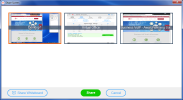
![]() .
.